
Ako Victoria kontroluje iba disk C :. Alebo ako určiť hodnotu počiatočných a koncových sektorov oddielov pevných diskov vo Victoria a AOMEI Partition Assistant
Ahoj priatelia! Podľa správneho článku by sme to nazvali takto: - Ako určiť hodnotu počiatočných a koncových sektorov oddielov pevných diskov vo Victorii, ale veľa používateľov kladie otázku týmto spôsobom: - Ako Victoria kontroluje iba jednotku C:? (Koniec koncov, operačný systém je umiestnený na jednotke C: a ak zamrzne, musíte na jednotke C: hľadať chybné sektory (často chybný názor - poznámka. správca))
Program Victoria na úvod vidí priestor na pevnom disku v adresovaní LBA (adresovanie logického bloku) - mechanizmus na adresovanie a prístup k dátovému bloku na pevnom disku. Jednoducho povedané, podstatou LBA je to každý blok sektorov na pevnom disku má svoje vlastné číslo - číslo začínajúce od nuly (prvý blok LBA = 0, druhý LBA = 1 atď.). Pri testovaní disku program Victoria rozdelí celý adresný priestor pevného disku na podmienečné úseky (bloky rovnakej dĺžky), veľkosť jedného bloku sa rovná 256 sektorom. A teraz musíme určiť, s ktorým konkrétnym číslom bloku bloku jednotka začína (C :) a s ktorým číslom končí, potom, keď vieme potrebné čísla, nastavíme požadovaný rozsah skenovania vo Victorii. Ak si nie ste istí, čo je v hre, prečítajte si nasledujúce obrázky a porozumieť všetkému. Takže pôjdeme do Správa diskov môjho počítača a vidím tri pevné disky pripojené k počítaču, navrhujem napríklad zvážiť druhý pevný disk WD s kapacitou 500 GB (oddiel F:, G:, H :)
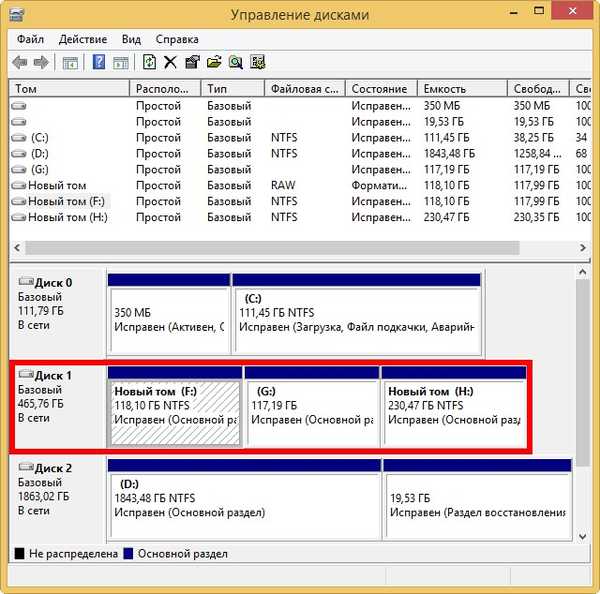
Spustite program Victoria. Vyberte počiatočnú kartu Štandard. Ak máte niekoľko pevných diskov, potom v pravej časti okna kliknite ľavým tlačidlom myši na pevný disk, ktorý potrebujete, vyberiem pevný disk WDC WD5000AAKX (500 GB) a vyberte ho.
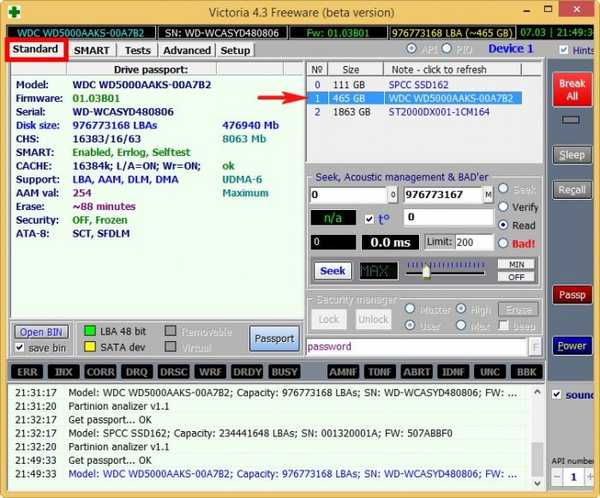
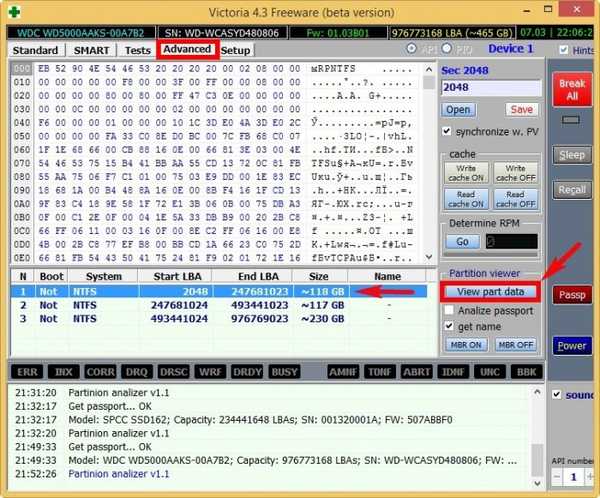
Teraz kliknite na tlačidlo Test
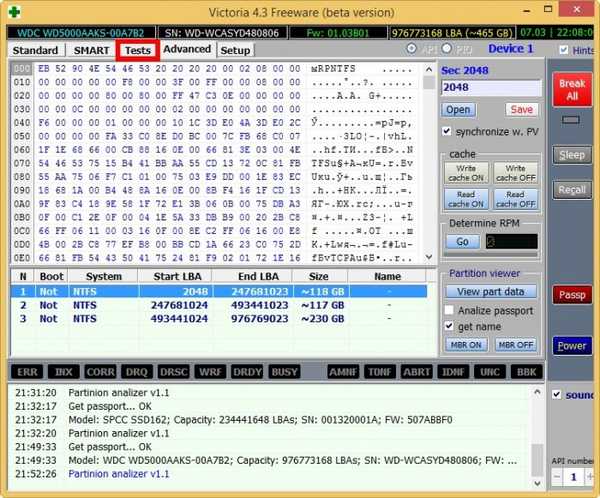
a nastavte parametre kontroly disku (F :), t. Začnite lba sada 2048, a Koniec lba 247681023, potom kliknite na tlačidlo štart, začína sa zisťovanie chybných sektorov iba časti (F :).
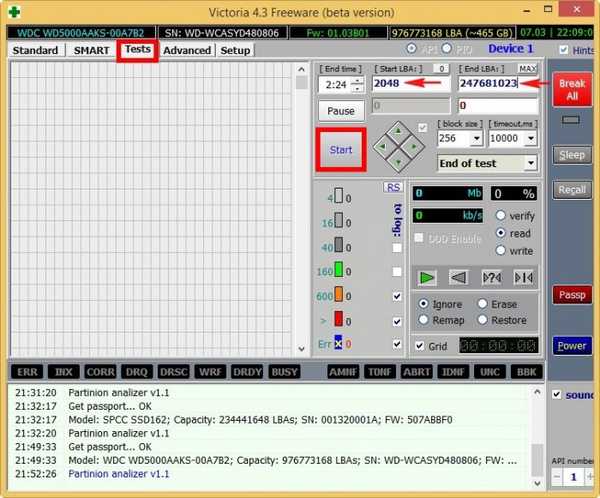
Jednotky GPT
Priatelia, ak máte nový prenosný počítač s pevným diskom v štýle GPT, potom Victoria môže nesprávne zobrazovať čísla všetkých začiatočných a koncových sektorov oddielov, v tomto prípade môžete použiť program AOMEI Partition Assistant Standard Edition.
Vezmite napríklad pevný disk môjho notebooku a zistite čísla počiatočných a koncových sektorov jednotky (C :).
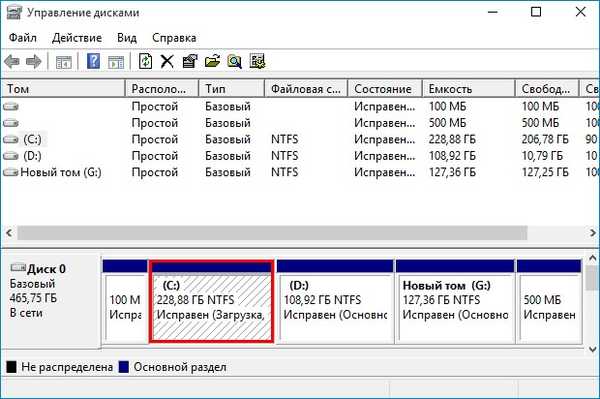
Spustite pomocníka pre oddiely AOMEI.
V hlavnom okne programu vyberte jednotku C:, kliknite na ňu pravým tlačidlom myši a vyberte položku Vlastnosti,
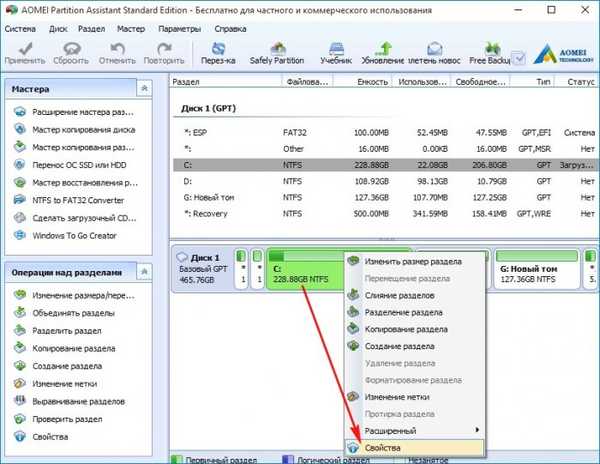
potom prejdite na kartu Informácie o oddiele,
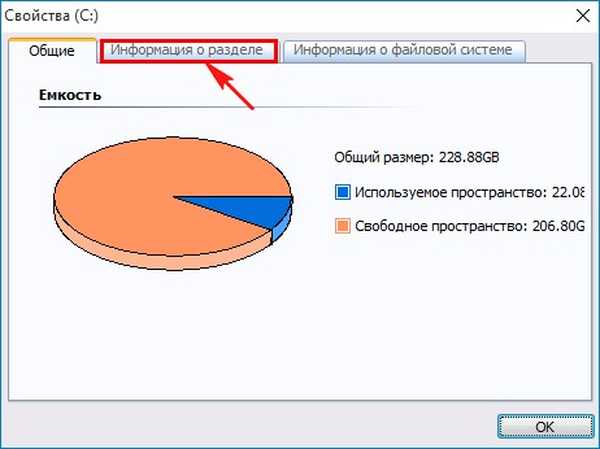
pozri tiež informácie o všetkých počiatočných a konečných sektoroch disku (C :).
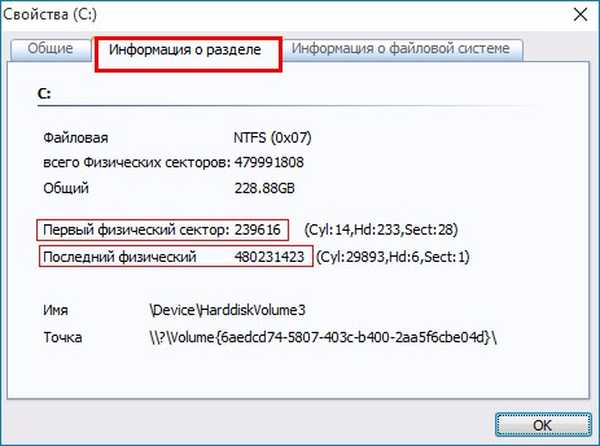
Značky článkov: Victoria Hard Drive











